#常用快捷键
设置快捷键:File -> Settings -> IDE Settings -> Keymap -> 选择“Eclipse” -> 然后“Copy”一份 -> 再个性化设置(自己习惯的)快捷键
| 快捷键 | 功能 |
| Ctrl + / | 双斜杠注释 |
| Ctrl + Shilft + / | 块注释 |
| Alt + / | 代码提示 |
| Ctrl + I (或 Ctrl + Shift + F) | 格式化代码 |
| Ctrl + D | 删除当前行 |
| Ctrl + E | 最近打开的文件列表 |
| Ctrl + W | 关闭正在编辑的活动窗口。 |
| Ctrl + F | 搜索、替换 |
| Ctrl + H | 高级查找 |
| Ctrl + L | 定位到第几行 |
| Ctrl + Alt + ↓、Ctrl + Alt + ↑ | 复制当前行到下(上)一行中。比Ctrl+C单纯的复制功能要方便好用(省掉了粘贴步骤),主要是用在编写代码时,需要移动代码的地方。 |
| Alt + ↓、Alt + ↑ | 移动单行(多行)代码。也是比Ctrl+C更好的快捷键。 |
| Ctrl + Shift + R | 根据文件名(模糊查询)快速定位文件(任何类型) |
| Ctrl + Shift + U | 大小写转换 |
弱弱的补充说明一下:
新买了一台 ThinkPad E440,尽管关闭/禁用了 屏幕的快捷键 Ctrl + Alt + ↓,但是在 PhpStorm中这组快捷键还是不能用,没办法,最后换成了新的组合键 Ctrl + Alt + PageDown 。
平常还是习惯 F1 为查看PHP函数文档快捷键, F2 为重命名快捷键,但是这2个键被占用:
1、把 View -> Quick Documentation 的快捷键设置为 F1
2、把 Refactor -> Rename 的快捷键设置为 F2
3、把 Code -> Reformat Code 的快捷键设置为 Ctrl + I
#多项目并存的问题:
PhpStorm或 WebStorm 不知道什么原因,一个工程要打开一个ide,后来找到一个方法,可以并存:
File -> settings -> Directories -> Add Content Root 中添加你当前的工程目录,如下图所示:
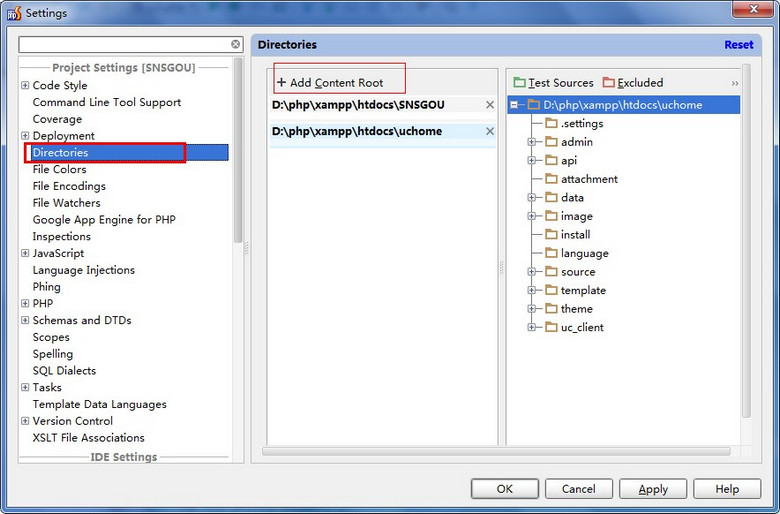
另外,在 “Project”面板那,把显示类型切换到 “Project”状态,这样就可以显示所有的项目了!如下图所示:
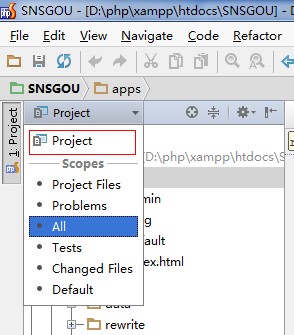
#如何更换主题
默认的字体和背景色都是挺伤眼睛的,但是我们可以手动更换其他更好的主题:
可以从这个网站(http://phpstorm-themes.com)下载各类主题的xml文件,
然后将文件放到PhpStorm的文件夹中,比如:c:/Users/USERNAME/.WebIde10/config/colors,
如果此时正好开着PhpStorm,那么需要重启一下该IDE,以便载入改成你添加的主题,
在IDE的左上角菜单中,选择 File > Settings > Editor > Colors & Fonts ,然后在下拉菜单中,选中你刚才添加的主题名称,保存设置后,就大功告成了。
#PhpStorm横向滚动条过短
#显示 空格/空白、行号
指将空格/tab等空白字符显示成小圆点等可见字符,显示后的效果是这样的,注意看缩进处的空白
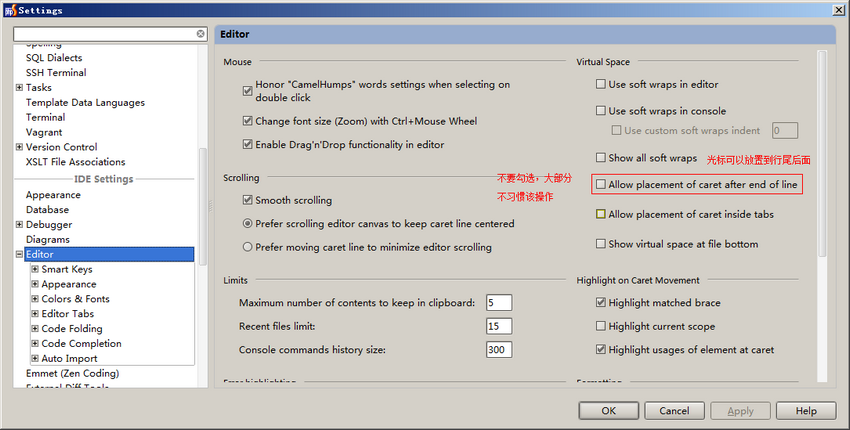

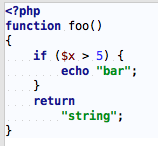
#打开PhpStrom时,不打开“上次打开的项目”
File -> IDE Setting -> General -> Startup/Shutdown -> 去掉勾选“Reopen last project on startup”
#修改文件自动保存
File -> IDE Setting -> General -> Synchronization -> 勾选“Save files on frame deactivation”
#如何卸掉 PhpStorm 插件?
File -> Settings -> IDE Settings -> Plugins -> 去掉勾选插件的“复选框”即可
我想卸掉:
Git Integration
GitHub
Google App Engine Support for PHP
Java Server Pages Integration
SSH Remote Run
Subversion Intrgration (最为想卸掉的一个插件!)
#去掉自动检测 新版本
File -> Settings -> Updates -> 去掉勾选 Check for updates in channel